Como criar customizações de produtos na LPQV
Caso você precise criar customizações para produtos, com opções que não se encaixam nas variações, você pode criar uma customização. Como por exemplo, vender uma camiseta personalizada, onde o cliente deve informar o nome que irá na camiseta e esta informação ir nas informações do pedido.
Confira o passo a passo abaixo de como configurar uma customização:
1 - Crie a customização
O primeiro passo é criar a opção de customização. Para isso, acesse o menu Produtos > Customizações. Acessando a página, clique no botão + Nova customização.
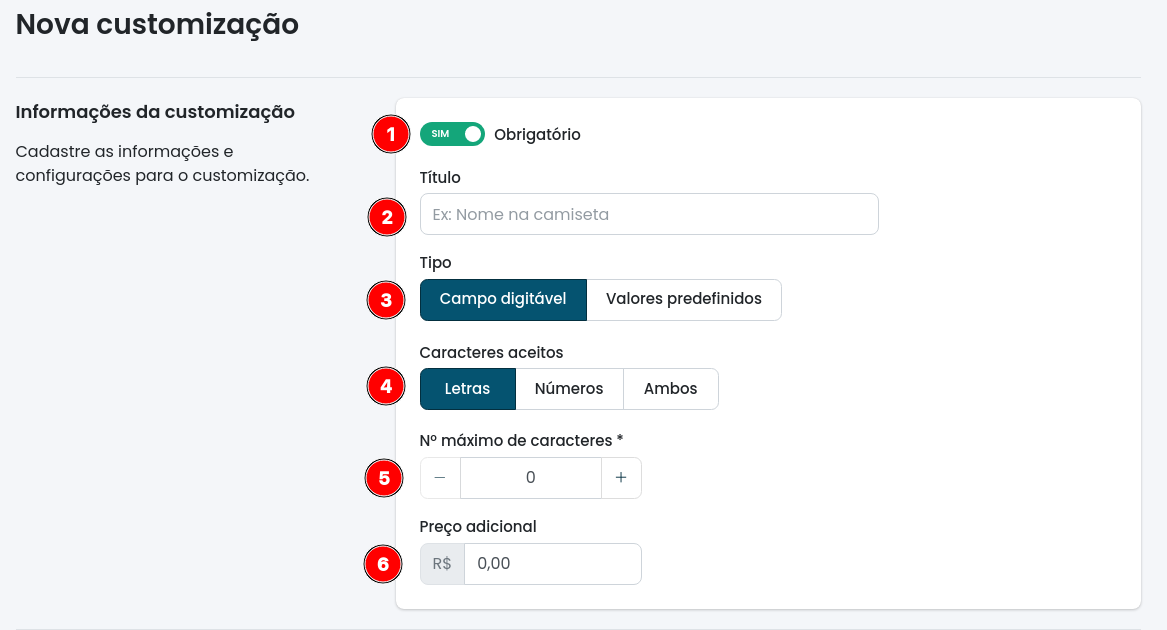
Preencha os campos para criar a opção:
- Obrigatório: Habilitando esta opção, o cliente será obrigado a preencher/escolher a opção antes de realizar a compra.
- Título: Descrição da customização, como por exemplo Nome, Número, etc.
- Tipo (Campo digitável): Neste tipo, o cliente precisa digitar a opção manualmente no campo (Ex: Nome)
- Tipo (Valores predefinidos): Desta forma, o cliente poderá apenas selecionar uma das opções disponíveis.
- Caracteres aceitos: Você pode limitar o tipo de informações que o cliente pode digitar, como apenas números, apenas letras, ou livre para digitar.
- Nº máximo de caracteres: Você pode limitar o tamanho máximo do texto que o cliente poderá informar.
- Preço adicional: Caso esta opção seja escolhida, será somado um valor adicional no produto, refente a esta customização.
2 - Adicione a customização ao produto
Agora que a customização já foi criada, será necessário associá-la ao produto desejado. Para isso, acessa a página de produtos em Produtos > Ver Produtos, então crie ou edite um produto.
Então desça a página até a seção de Customizações, habilite a opção Produto customizado e selecione quais opções de customizações serão atreladas ao produto.
Após selecionar, basta clicar em Salvar para aplicar as alterações.

Pronto! Com isso a opção de customização será exibida para o cliente na página do produto da sua loja ou landing page.
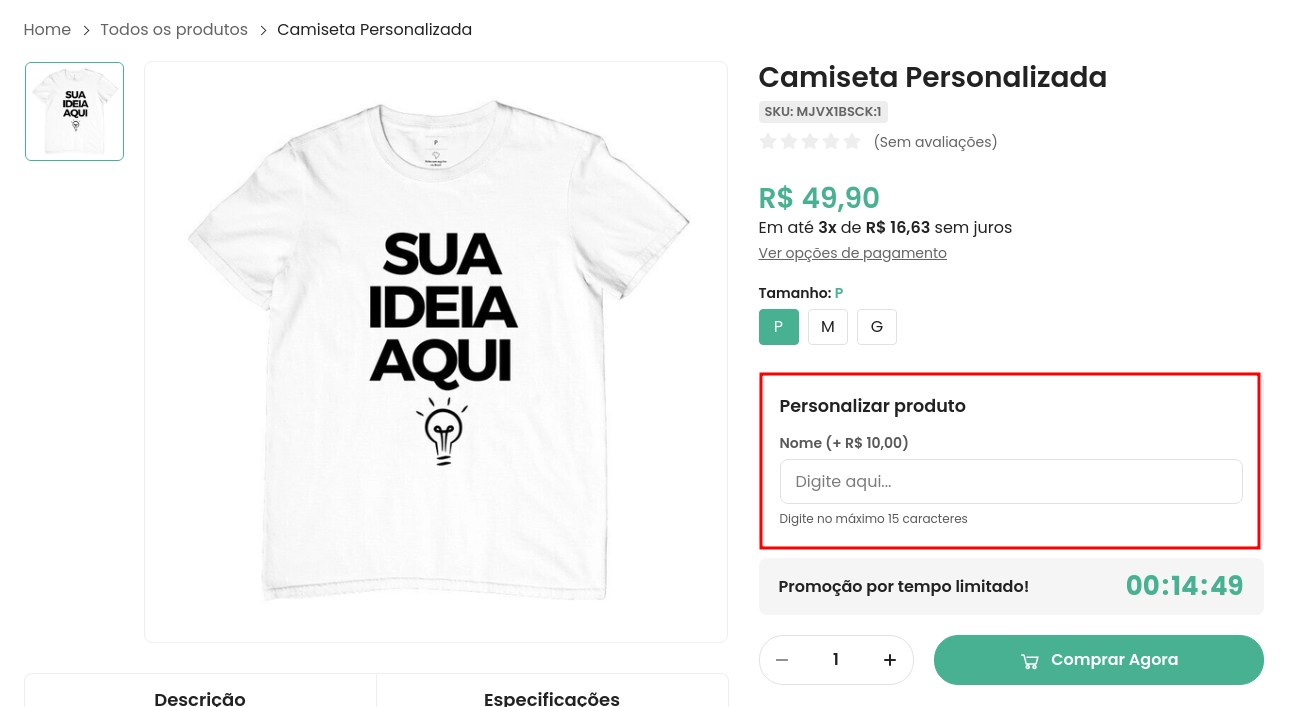
Qualquer dúvida, basta acionar o nosso suporte via chat online.
